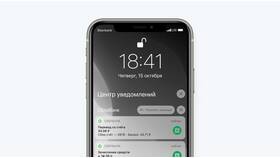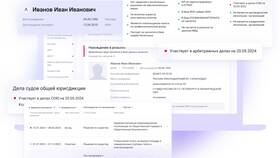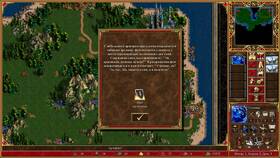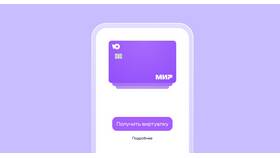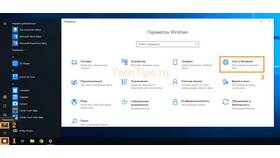В Windows 10 существуют несколько способов работы со стикерами, включая встроенное приложение "Записки" и сторонние решения. Рассмотрим основные методы.
Содержание
Использование встроенного приложения Sticky Notes
- Нажмите кнопку "Пуск"
- Введите в поиск "Sticky Notes"
- Запустите приложение
- Нажмите "+" для создания новой заметки
- Вводите текст и форматируйте его
Альтернативные способы открытия
| Способ | Действия |
| Горячие клавиши | Win + S, затем введите "Sticky Notes" |
| Через меню "Выполнить" | Win + R, введите "stikynot" |
| Через панель задач | ПКМ на панели задач → "Показать кнопку Windows Ink Workspace" |
Настройка стикеров
Изменение цвета
- Откройте существующую заметку
- Нажмите на три точки в правом верхнем углу
- Выберите желаемый цвет
Изменение размера
- Наведите курсор на край заметки
- Когда появится двунаправленная стрелка, зажмите левую кнопку мыши
- Перетащите границу для изменения размера
Синхронизация стикеров
Для синхронизации между устройствами:
- Откройте приложение "Параметры"
- Перейдите в "Учетные записи" → "Синхронизация параметров"
- Включите "Параметры синхронизации"
- Активируйте "Другие параметры Windows"
Решение проблем
Если приложение не запускается
- Откройте PowerShell от имени администратора
- Введите команду: Get-AppxPackage Microsoft.MicrosoftStickyNotes | Remove-AppxPackage
- Переустановите приложение из Microsoft Store
Если пропали стикеры
- Проверьте папку C:\Users\[Ваше_имя_пользователя]\AppData\Roaming\Microsoft\Sticky Notes
- Ищите файл StickyNotes.snt
- Попробуйте восстановить систему до предыдущей точки